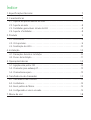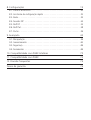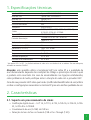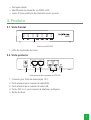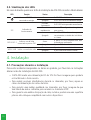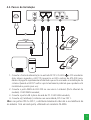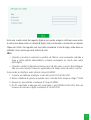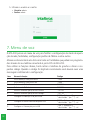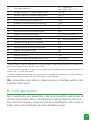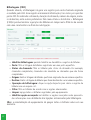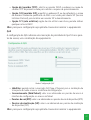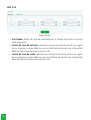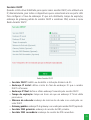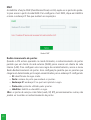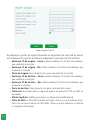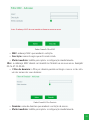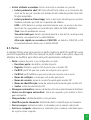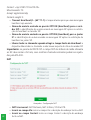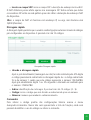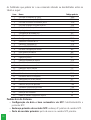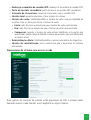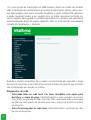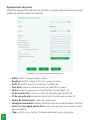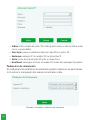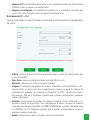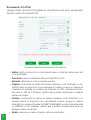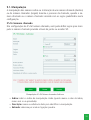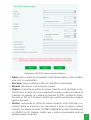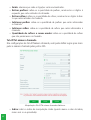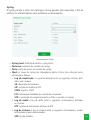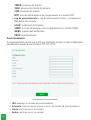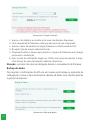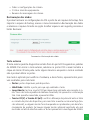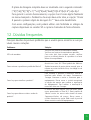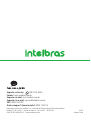Intelbras ATA 200 Manual do usuário
- Categoria
- Roteadores
- Tipo
- Manual do usuário

Manual do usuário
ATA 200

ATA 200
Adaptador VoIP para telefones analógicos
Parabéns, você acaba de adquirir um produto com a qualidade e segurança Intelbras.
O ATA 200 é um adaptador IP para telefones analógicos, com alta qualidade de
áudio, compatível com o protocolo de comunicação SIP e projetado para ser uma
solução em redes providas com serviços VoIP (Voz sobre IP).
Este é um produto homologado pela Anatel, o número de homologa-
ção se encontra na etiqueta do produto, para consultas acesse o site:
https://www.gov.br/anatel/pt-br.

Cuidados e segurança
Proteção e segurança de dados
» Observar as leis locais relativas à proteção e uso de dados e as regulamentações
que prevalecem no país.
» O objetivo da legislação de proteção de dados é evitar infrações nos direitos indi-
viduais de privacidade baseadas no mau uso dos dados pessoais.
Tratamento de dados pessoais
» Este sistema utiliza e processa dados pessoais como senhas, registro detalhado
de chamadas, endereços de rede e registro dos dados de clientes, por exemplo.
» LGPD - Lei Geral de Proteção de Dados Pessoais: a Intelbras não acessa, transfere,
capta, nem realiza qualquer outro tipo de tratamento de dados pessoais a partir
deste produto.
Diretrizes que se aplicam aos funcionários da Intelbras
» Os funcionários da Intelbras estão sujeitos a práticas de comércio seguro e con-
dencialidade de dados sob os termos dos procedimentos de trabalho da companhia.
» É imperativo que as regras a seguir sejam observadas para assegurar que as pro-
visões estatutárias relacionadas a serviços (sejam eles serviços internos ou de
administração e manutenção remotas) sejam estritamente seguidas. Isso preserva
os interesses do cliente e oferece proteção pessoal adicional.
Diretrizes que controlam o tratamento de dados
» Assegurar que apenas pessoas autorizadas tenham acesso aos dados de clientes.
» Usar as facilidades de atribuição de senhas, sem permitir qualquer exceção. Jamais
informar senhas para pessoas não autorizadas.
» Assegurar que nenhuma pessoa não autorizada tenha como processar (armaze-
nar, alterar, transmitir, desabilitar ou apagar) ou usar dados de clientes.
» Evitar que pessoas não autorizadas tenham acesso aos meios de dados, por exem-
plo, discos de backup ou impressões de protocolos.
» Assegurar que os meios de dados que não são mais necessários sejam comple-
tamente destruídos e que documentos não sejam armazenados ou deixados em
locais geralmente acessíveis.
» O trabalho em conjunto com o cliente gera conança.

Uso indevido e invasão de hackers
» As senhas de acesso às informações do produto permitem o alcance e a alteração
de qualquer facilidade, como o acesso externo ao sistema da empresa para ob-
tenção de dados e realizações de chamadas, portanto, é de suma importância que
as senhas sejam disponibilizadas apenas àqueles que tenham autorização para
uso, sob o risco de uso indevido.
» O produto possui congurações de segurança que podem ser habilitadas, e que serão
abordadas no manual do produto, todavia, é imprescindível que o usuário garanta a
segurança da rede na qual o produto está instalado, haja vista que o fabricante não se
responsabiliza pela invasão do produto via ataques de hackers e crackers.
Este produto possui uma pilha/bateria interna. Após sua vida útil, as pilhas/
baterias devem ser entregues a uma assistência técnica autorizada da Intelbras
ou realizar diretamente a destinação nal ambientalmente adequada evitando
impactos ambientais e a saúde. Caso prera, a pilha/bateria assim como demais
eletrônicos da marca Intelbras sem uso, pode ser descartado em qualquer ponto
de coleta da Green Eletron (gestora de resíduos eletroeletrônicos a qual somos
associados). Em caso de dúvida sobre o processo de logística reversa, entre em
contato conosco pelos telefones (48) 2106-0006 ou 0800 704 2767 (de segunda
a sexta-feira das 08 ás 20h e aos sábados das 08 ás 18h) ou através do e-mail
supor[email protected].

Índice
1. Especicações técnicas 7
2. Características 7
2.1. Suporte em processamento de sinais ...............................7
2.2. Suporte em rede ..............................................8
2.3. Facilidades gerenciáveis através do ATA ............................8
2.4. Suporte a facilidades ...........................................8
3. Produto 9
3.1. Vista frontal ..................................................9
3.2. Vista posterior ................................................9
3.3. Sinalização dos LEDs ..........................................10
4. Instalação 10
4.1. Precauções durante a instalação. . . . . . . . . . . . . . . . . . . . . . . . . . . . . . . . . .10
4.2. Passos de Instalação ..........................................11
5. Operações básicas 12
5.1. Ligação entre portas FXS .......................................12
5.2. Chamadas para endereço IP .....................................12
5.3. Chamada em espera ..........................................12
6. Transferência de chamadas 13
6.1. Transferência sem consulta ......................................13
6.2. Conferência .................................................14
6.3. Reset padrão de fábrica ........................................15
6.4. Congurando o acesso via rede ..................................15
7. Menu de voz 18

8. Congurações 19
8.1. Status e estatísticas . . . . . . . . . . . . . . . . . . . . . . . . . . . . . . . . . . . . . . . . . . .20
8.2. Assistente de conguração rápida ................................23
8.3. Rede ......................................................24
8.4. Servidor SIP ................................................34
8.5. Perl IP ....................................................35
8.6. Perl Tel ....................................................38
8.7. Portas .....................................................39
9. Avançado 40
9.1. Manipulação ................................................59
9.2. Gerenciamento ..............................................63
9.3. Segurança ..................................................69
9.4. Ferramentas ................................................69
10. Compatibilidade com PABX Intelbras 73
11. Compatibilidade com PABX 74
12. Dúvidas frequentes 75
Termo de garantia 76

7
1. Especicações técnicas
Interface WAN 1 porta RJ45 10/100BASE-T
Interface LAN 1 porta RJ45 10/100BASE-T
Interface FXS 2 portas RJ11
Protocolo de sinalização SIP v2.0
Protocolo de internet IPv4
Transporte SDP, RTP/RTCP
Codec G.711A, G.711U, G.723, G.726-16, G.726–24,
G.726-32, G.726-40, G.729AB.
Tipo de DTMF SIP INFO/ RFC 2833
Fonte de alimentação Entrada 100 a 240 Vac / 50-60 Hz
Saída 12 V, 1 A
Potência de consumo máximo 5 W
Distância máxima (FXS) ¹ 1 km
Dimensões (L × A × P) 126 × 25 × 76 mm
Peso 128 g
Temperatura 0 a 45 °C
Umidade de operação 0% a 85%
Umidade de armazenamento 5% a 90%
¹ Nas portas FXS 0 e FXS 1, a distância máxima do cabo até o seu telefone é de no máximo 1km em cada porta,
utilizando um condutor 24 AWG.
Atenção: este aparelho utiliza a tecnologia VoIP (voz sobre IP) e a qualidade de
seu funcionamento depende das condições de tráfego e priorização da rede à qual
o produto está conectado. Em caso de anormalidades nas ligações estabelecidas,
como problemas de áudio, verique antes a situação da rede com o provedor VoIP.
Consulte seu provedor VoIP sobre qual codec (codicador/decodicador de voz) utilizar
e sobre as congurações necessárias no terminal IP para uma melhor qualidade de voz.
2. Características
2.1. Suporte em processamento de sinais
» Codicação digital de voz – G.711A, G.711U, G.723, G.726-16, G.726-24, G.726-
32, G.726-40 e G.729AB.
» Cancelamento de eco (G.168) até 128 ms.
» Detecção de tons de fax na chamada (T.38 e Pass-Through (T.30)).

8
» Sinalização DTMF (Via SIP INFO, via RTP (RFC2833), via Áudio (Inband)).
» Suporte a VAD e CNG.
» Ajuste de ganho de transmissão e recepção via software.
2.2. Suporte em rede
» Gestão do sistema via SNMP e Syslog.
» Atualização de rmware.
» Suporte a conguração via navegador web através de servidor HTTPS.
» Interface de acesso WAN e LAN.
» Suporte a VLAN.
» Suporte aos modos de operação Bridge e Router.
» Programação via web compatível com os browsers Google Chrome®, Mozilla Fi-
refox®, e Internet Explorer®.
2.3. Facilidades gerenciáveis através do ATA
» Comando de acesso ao correio de voz.
» Desvio de chamadas (Sempre, se ocupado e se não atende).
» Chamada em espera.
» Função Não perturbe.
» Retenção de chamadas.
» Ligação IP para IP.
» Permite a troca dos códigos de facilidades para melhor integração ao cenário de
aplicação.
2.4. Suporte a facilidades
» Informações das ligações em andamento.
» Conguração de rotas de entrada e saída.
» Manipulação do número de origem e destino.
» Bilhetagem.
» Agrupamento de portas.
» SNMP.
» Telnet (uso exclusivo para administradores de sistema).
» QoS (TOS SIP, TOS Áudio, e TOS acesso a interface web).
» FAX (T.30 (Pass Through)/T.38).
» Criptograa de voz (TLS/SRTP).

9
» Discagem rápida.
» Identicação de chamadas via DTMF e FSK
» Juntor IP para realização de chamadas ponto a ponto.
3. Produto
3.1. Vista frontal
1
Visão frontal ATA 200
1. LEDs de sinalização de status.
3.2. Vista posterior
1 2 3 4 5
Visão posterior das conexões do ATA 200
1. Conexão para fonte de alimentação 12 V;
2. Porta ethernet para conexão de rede WAN;
3. Porta ethernet para conexão de rede LAN;
4. Portas FXS 0 e 1 para conexão de telefones analógicos;
5. Botão de
Reset
.

10
3.3. Sinalização dos LEDs
Em caso de dúvida quanto aos LEDs de sinalização do ATA 200 consulte a tabela abaixo:
LED Função Status Descrição
Indica se o ATA 200 está
conectado a energia.
Aceso O ATA 200 está alimentado
Apagado O ATA 200 não está conectado a energia
SYS Indicador de
funcionamento
Piscando
lentamente O ATA 200 está operando normalmente
Piscando
rapidamente
A conta SIP congurada está registrada
com sucesso
Apagado
O ATA 200 não está operando
corretamente ou ainda não inicializou
o sistema
FXS 0/ FXS 1 Indica o uso da linha
conectada as portas FXS
Aceso A porta FXS está ocupada com uma
chamada em andamento
Apagado A porta FXS não está em uso
WAN / LAN Indica a conexão da rede Piscando A porta está conectada à rede
Apagado A porta não está conecta à rede
4. Instalação
4.1. Precauções durante a instalação
Para evitar acidentes inesperados ou danos ao produto, por favor leia as instruções
abaixo antes da instalação do ATA 200.
» O ATA 200 aceita uma alimentação DC de 12V. Por favor assegure que o produto
está utilizando a fonte correta.
» Para reduzir possíveis interferências durante as chamadas, por favor, separe os
cabos de alimentação dos cabos de linha.
» Para garantir uma melhor qualidade nas chamadas, por favor, assegure de que
tem banda de rede o suciente para conduzir as chamadas VOIP.
» Para garantir uma melhor dissipação de calor, instale o produto em uma superfície
plana e não coloque-o empilhado com outros dispositivos.

11
4.2. Passos de Instalação
Telefone
Internet
Telefone
1. Conecte a fonte de alimentação na entrada DC12 V. Os LEDs e SYS acenderão.
Após alguns segundos o LED SYS apagará e os LEDs centrais do ATA 200 acen-
derão e apagarão rapidamente informando que está ocorrendo a inicialização do
sistema. Quando o LED SYS voltar a piscar lentamente, indicará que o produto está
inicializado e pronto para uso;
2. Conecte a porta WAN do ATA 200 ao seu acesso à internet (Porta ethernet do
modem). O LED WAN acenderá;
3. Conecte a porta LAN à placa de rede do PC. O LED LAN acenderá;
4. Conecte o(s) telefone(s) conforme sua necessidade, FXS 0 ou FXS 1.
Obs.: nas portas FXS 0 e FXS 1, a distância máxima do cabo até o seu telefone é de
no máximo 1 km em cada porta, utilizando um condutor 24 AWG.

12
5. Operações básicas
O ATA 200 possui algumas funcionalidades comuns aos PABXs, que serão citadas
neste capitulo. Estas funções operam corretamente quando o dispositivo está ge-
renciando as ligações, e para que isso ocorra ele não pode enviar os eventos DTMFs
ao servidor SIP.
5.1. Ligação entre portas FXS
Após prévia conguração das portas FXS é possível realizar ligações entre os ramais
do ATA, no entanto esta função só funcionará quando o ATA 200 estiver sem registro
com o servidor IP ou PABX IP. A operação pode ser realizada de 2 formas:
» Discando o número associado a porta FXS diretamente e aguardando 3 segundos.
» Discando o número associado a porta FXS diretamente e o caractere
#
.
5.2. Chamadas para endereço IP
O ATA permite que o usuário realize uma chamada diretamente para um endereço IP.
A ligação pode acontecer de duas formas:
1. De um ramal do ATA 200 para um dispositivo VoIP fora da rede local. Nessa opção
será necessário que o ATA e o dispositivo VoIP possuam um IP externo associado.
2. Entre dois dispositivos na rede local, a ligação será efetuada utilizando o endereço
IP local do dispositivo destino.
Para efetuar a ligação, siga o procedimento:
1. Retire o telefone analógico do gancho;
2. Digite o comando
*47*
e o endereço IP substituindo “.” por “*”;
3. Digite
#
para nalizar o comando.
Exemplo: para fazer uma ligação para o IP 10.1.39.181 o comando será:
*47*10*1*39*181#
.
5.3. Chamada em espera
Quando um ramal está em conversação e este mesmo ramal recebe uma nova cha-
mada, você pode ter duas situações:
» Se a opção de chamada em espera estiver desabilitada, para o chamador será
apresentado tom de ocupado.

13
» Caso o ramal possua habilitado a chamada em espera, o responsável pela ligação
irá ouvir o tom de chamadas e o ramal chamado escutará 1 bipe para informar
que há uma ligação em sua la de espera. O ramal chamado pode atender a cha-
mada em espera pressionando a tecla Flash. Para maiores informações dos modos
utilizados pela tecla
Flash,
consulte o item
Modo de operação do Flash
. O ramal
chamador irá escutar musica de espera e o ramal chamado escutará 3 bipes para
informar que há uma ligação em sua la de espera. O ramal chamado pode alterar
entre as duas chamadas ativas apertando a tecla
Flash.
» Para alternar entre as chamadas atual e a chamada em espera, pressione
Flash +
1
para voltar a primeira chamada, e então
Flash + 2
para colocar a atual na espera
e atender a segunda chamada.
Obs.: quando o ATA 200 estiver registrado no servidor SIP ou PABX, deve ser consul-
tado o comando DTMF para alternar entre chamadas da la utilizado pelo servidor
SIP ou PABX.
6. Transferência de chamadas
6.1. Transferência sem consulta
A transferência sem consulta é a transferência em que a ligação transferida é encami-
nhada diretamente ao ramal desejado, sem a necessidade de noticar o responsável
por este ramal. Exemplo:
1. A liga para B;
2. B chama e atende a ligação;
3. B quer realizar a transferência para C;
4. B pressiona a tecla
Flash *87* Ramal C #
;
5. Após o comando coloque o monofone no gancho;
6. A ouve tom de chamada e C começa a chamar;
7. A e C entram em conversação.
Obs.: para que esta facilidade seja utilizada corretamente, o dispositivo deve ser o
responsável por gerenciar a ligação. Para que o ATA não envie o comando para o
servidor SIP é necessário desabilitar a opção
Enviar evento Flash
do menu
Avançado
>Parâmetro de mídia.
Caso contrário, verique o código de transferência do seu
servidor SIP.

14
Transferência com consulta
A transferência com com consulta é o tipo de transferência em que antes de realizar
a transferência da chamada, você entra em contato com o ramal desejado e depois
transfere a ligação. Exemplo:
1. A liga para B;
2. B chama e atende a ligação;
3. B deseja realizar a transferência com consulta para C;
4. B pressiona a tecla Flash + o número de C
5. C começa a chamar e realiza o atendimento da ligação;
6. B e C estão em conversação;
7. Para realizar a transferência B coloca o monofone no gancho;
8. Neste momento A e C estão em conversação.
Obs.: para que esta facilidade seja utilizada corretamente, o dispositivo deve ser o
responsável por gerenciar a ligação. Para que o ATA não envie o comando para o
servidor SIP é necessário desabilitar a opção Enviar envento
Flash
do menu
Avan-
çado > Parâmentro de mídia
. Caso contrário, verique o código de transferência do
seu servidor SIP.
6.2. Conferência
Conferências são chamadas compartilhadas com mais de um participante. O ATA
200 permite até 3 usuários interagindo em uma mesma chamada. Exemplo:
1. A liga para B;
2. O ramal B atende a ligação de A;
3. B deseja realizar uma conferência com C;
4. B pressiona a tecla Flash + número de C;
5. B e C entram em conversação;
6. Para A, B e C entrarem em conferência será necessário pressionar a tecla
Flash
+ 3.
Obs.: para que esta facilidade seja utilizada corretamente, o dispositivo deve ser
o responsável por gerenciar a ligação. Para que o ATA não envie o comando para
o servidor SIP é necessário desabilitar a opção Enviar envento
Flash
do menu
Avançado>Parâmentro de mídia
. Caso contrário, verique o código de transferência
do seu servidor SIP.

15
6.3. Reset padrão de fábrica
Para restaurar as congurações de fábrica, siga o procedimento:
Restaurando login, senha e congurações de rede para o padrão de
fábrica através de um ramal.
1. Retire o ramal do gancho e digite o comando
*165*000000#
;
2. Será reproduzida uma mensagem indicando o sucesso da conguração;
3. É necessário reiniciar o ATA manualmente, ou utilizando o comando
*111#
após
o procedimento.
Restaurando todas as congurações para o padrão de fábrica através
de um ramal.
1. Retire o ramal do gancho e digite o comando
*166*000000#
;
2. Será reproduzida uma mensagem indicando o sucesso da conguração;
3. É necessário reiniciar o ATA manualmente, ou utilizando o comando
*111#
após
o procedimento.
Restaurando todas as congurações de fábrica através do botão físico.
1. Pressione o botão
Reset
até que o LED SYS pare de piscar e que aceso, após alguns
segundos o LED SYS voltará a piscar indicando que a restauração foi efetuada.
2. É necessário reiniciar o ATA manualmente, ou utilizando o comando
*111#
após
o procedimento.
6.4. Congurando o acesso via rede
O ATA 200 possui duas interfaces de rede (LAN e WAN). Por padrão de fábrica o ATA
vem congurado com o modo de operação Router, ou seja, age em sua porta LAN
como um sevidor DHCP, fornecendo um endereço IP para os dispositivos conectados
a essa porta.
Por padrão de fábrica a porta LAN é congurada com o endereço IP 192.168.11.1 e
máscara de rede 255.255.255.0
Modo Bridge
Caso você deseje que o ATA 200 não funcione como um servidor DHCP em sua porta
LAN, pode-se congurar o modo de operação como modo Bridge, neste modo de
operação, o ATA 200 age como um switch de rede, fazendo com que o computador
conectado a porta LAN, receba um IP da rede conectada na porta WAN.

16
Para congurar o modo Bridge
1. Retire o telefone conectado a uma das portas FXS do gancho e digite o comando
*157*1#.
2. Ao digitar o código, será reproduzido uma conmação de programação.
3. Coloque o telefone no gancho, e o ATA 200 estará operando no modo
Bridge.
Modo Router
Caso você deseje que o ATA 200 funcione como um servidor DHCP em sua porta
LAN, pode-se congurar o modo de operação como modo Router, neste modo de
operação o ATA 200 fornecerá um endereço IP para todos os dispositivos conectados
a rede conectada a porta LAN do ATA.
Obs.: por padrão de fábrica, o ATA 200 vem com este modo habilitado.
Para congurar o modo Router
1. Retire o telefone conectado a uma das portas FXS do gancho e digite o comando
*157*0#.
2. Ao digitar o código, será reproduzido uma conrmação de programação.
3. Coloque o telefone no gancho, e o ATA 200 estará operando no modo
Router.
Acessando a interface web através da porta LAN
1. Conecte um telefone analógico a uma das portas FXS do ATA 200.
2. Retire o telefone do gancho e quando ouvir o tom de linha, disque o código
*158#.
3. Deverá ser reproduzido o endereço IP da porta LAN.
4. Do PC conectado a porta LAN do ATA 200, abra um browser de internet e digite
o endereço IP do ATA 200. ( OBS: Certique-se que seu computador esteja na
mesma faixa de rede do ATA 200).
5. Informe o usuário e a senha:
» Usuário: admin
» Senha: admin
Obs.: ao logar com o login e senha padrão, admin/admin, será aberta uma nova tela
para conguração da nova senha.

17
Entre com a senha atual. Em seguida, digite a nova senha, e depois conrme a nova senha.
A senha nova deve conter no mínimo 8 dígitos, letras maiúsculas e minúsculas e números
Clique em
Salvar
. Em seguida será mostrada novamente a tela de login, onde deve ser
utilizada a nova senha que você acabou de criar.
Obs.:
» Quando o produto é resetado ao padrão de fábrica, será novamente cobrado o
login e senha padrão admin/admin, e deverá novamente ser criada uma senha
de 8 dígitos.
» Quando a senha for digitada errada por mais de três vezes, o acesso cará bloque-
ado por cinco minutos. Deve ser aguardado este tempo antes de voltar a tentar.
Acessando a interface web através da porta WAN
1. Conecte um telefone analógico a uma das portas FXS do ATA 200.
2. Retire o telefone do gancho e quando ouvir o tom de linha, disque o código
*159#
.
3. Deverá ser reproduzido o endereço IP da porta WAN.
4. Do PC conectado a rede que está conectada a porta WAN do ATA 200, abra um
browser de internet e digite o endereço IP do ATA 200.

18
5. Informe o usuário e a senha:
» Usuário: admin
» Senha: admin
7. Menu de voz
O ATA 200 possui um menu de voz para facilitar a conguração de modo de opera-
ção de rede, facilidades, conguração padrão de fábrica e entre outros.
Abaixo você encontrará uma lista com todas as facilidades que podem ser programa-
das através do seu telefone conectado à porta FXS do ATA 200.
Para utilizar as funções abaixo, basta retirar o telefone do gancho e discar o res-
pectivo código. Quando o código for digitado corretamente você deverá ouvir uma
mensagem conrmando a conguração.
Item Nome da função Código
1Ouvir endereço IP da porta WAN
*159#
2Ouvir endereço IP da porta LAN
*158#
3Denir modo IP Estático
*150*1#
4Denir modo IP Dinâmico
*150*2#
5Denir o modo de operação como Router
*157*0#
6Denir o modo de operação como Bridge¹
*157*1#
7Congurar o endereço IP da porta LAN
*152* + (Endereço IP
“substituindo ‘.’ por ‘*’”) + #
8Congurar a Máscara de rede da porta LAN
*153* + (Endereço IP
“substituindo ‘.’ por ‘*’”) + #
9Congurar o Gateway da porta LAN
*156* + (Endereço IP
“substituindo ‘.’ por ‘*’”) + #

19
10 Discar para endereço IP
*47* + (Endereço IP
“substituindo ‘.’ por ‘*’”) + #
11 Bloquear o acesso HTTP através da porta WAN
*160*0#
12 Permitir o acesso HTTP através da porta WAN
*160*1#
13 Ouvir o número de telefone da porta FXS
*114#
14 Ouvir o status de registro da porta FXS
*168#
15 Aumentar o volume de recepção da porta FXS
*170#
16 Diminuir o volume de recepção da porta FXS
*171#
17 Habilitar função de chamada em espera
*51#
18 Desabilitar função de chamada em espera
*50#
19 Habilitar função de Desvio sempre
*72*+ Número de destino + #
20 Desabilitar função de Desvio sempre
*73#
21 Habilitar função de Desvio se ocupado
*90* + Número de destino + #
22 Desabilitar função de Desvio se ocupado
*91#
23 Habilitar função de Desvio se não atende ²
*92* + Número de destino + #
24 Desabilitar função de Desvio se não atende
*93#
25 Habilitar função Não perturbe
*78#
26 Desabilitar função Não perturbe
*79#
27 Reiniciar o ATA 200 ³
*111#
28 Restaurar congurações de Login/senha e Rede
*165*000000#
29 Restaurar congurações de fábrica
*166*000000#
¹ Quando congurar o modo de operação do ATA 200 como Bridge, o código utilizado para vericar o endereço IP é o
mesmo utilizado para vericar o IP da LAN, ou seja
*158#
.
² A conguração de temporização do desvio se não atende deve ser congurada através da página web, para isso
consulte o item
8.7. Portas
deste manual
.
³ Ao digitar o código de reinicialização, não será reproduzido a mensagem de conrmação. Ao colocar o telefone no
gancho após discagem do código o ATA 200 iniciará o processo de reinicialização.
Obs.: para vericar como alterar os códigos de acesso a facilidade verica o ítem
Comandos deste manual.
8. Congurações
Após a autenticação, será apresentada a tela inicial da interface web. Através da
interface web é possível alterar as congurações de rede do dispositivo, monitorar o
status das linhas analógicas, programar rotas de encaminhamento, obter os logs do
sistema, entre outras informações que serão detalhadas a seguir.

20
8.1. Status e estatísticas
O menu Status e Estatísticas apresenta um resumo das informações de funções ativas
ou parâmetros congurados no ATA 200, como ligações em andamento, status das
linhas analógicas e bilhetes gerados.
Informações do sistema
» Endereço MAC: endereço físico da porta WAN.
» Modo de operação: modo de roteamento em que o ATA irá operar na rede
(Roteador ou Bridge).
» Endereço WAN: apresenta o endereço IP da interface de rede WAN, máscara de
rede, gateway e o modo atribuído a interface.
» Endereço LAN: apresenta o endereço IP da interface de rede LAN e a sua más-
cara de rede.
» Servidor DNS: endereço do servidor DNS atribuído ao equipamento.
» Tempo ativo: exibe o tempo em que o sistema está ativo.
» Status NTP: status da conexão do ATA com o servidor NTP para sincronia do
relógio.
» Data/Hora: apresenta a Data e Hora do equipamento¹.
» Tráfego na interface de rede: quantidade de dados, em bytes enviados e
recebidos pela interface de rede.
» Flash: porcentagem de uso da memória Flash do equipamento.
» Uso da RAM no Linux®: porcentagem de uso da memória RAM no Linux®.
» Uso da RAM no AOS: porcentagem de uso da memória RAM no sistema operacional.
» Versão: versão atual do software, hardware, data e hora de atualização, DSP,
U-BOOT, Kernel e do le system.
» Idioma dos arquivos de áudio: idioma apresentado nos áudios do equipamento.
¹ O status de Data/Hora só será apresentado caso o ATA obtenha sucesso na aquisição de data e hora do servidor de
horário (Servidor NTP).
Status das portas
O menu
Status
das portas apresenta detalhes sobre o status de conexão e as contas
SIP associadas em cada uma das portas FXS.
» Porta: lista a quantidade de portas FXS presentes no ATA.
» Tipo: tipo de tecnologia empregada na porta física.
» ID do usuário SIP: identicação da conta SIP relacionada a cada uma das portas FXS.
» Status do usuário: status do registro da conta SIP.
» Status das portas: informa a condição da porta, se o telefone conectado está
no gancho ou ocupado.
A página está carregando...
A página está carregando...
A página está carregando...
A página está carregando...
A página está carregando...
A página está carregando...
A página está carregando...
A página está carregando...
A página está carregando...
A página está carregando...
A página está carregando...
A página está carregando...
A página está carregando...
A página está carregando...
A página está carregando...
A página está carregando...
A página está carregando...
A página está carregando...
A página está carregando...
A página está carregando...
A página está carregando...
A página está carregando...
A página está carregando...
A página está carregando...
A página está carregando...
A página está carregando...
A página está carregando...
A página está carregando...
A página está carregando...
A página está carregando...
A página está carregando...
A página está carregando...
A página está carregando...
A página está carregando...
A página está carregando...
A página está carregando...
A página está carregando...
A página está carregando...
A página está carregando...
A página está carregando...
A página está carregando...
A página está carregando...
A página está carregando...
A página está carregando...
A página está carregando...
A página está carregando...
A página está carregando...
A página está carregando...
A página está carregando...
A página está carregando...
A página está carregando...
A página está carregando...
A página está carregando...
A página está carregando...
A página está carregando...
A página está carregando...
A página está carregando...
A página está carregando...
-
 1
1
-
 2
2
-
 3
3
-
 4
4
-
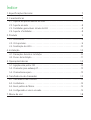 5
5
-
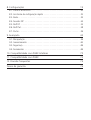 6
6
-
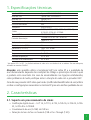 7
7
-
 8
8
-
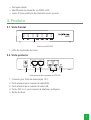 9
9
-
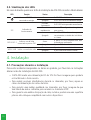 10
10
-
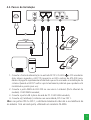 11
11
-
 12
12
-
 13
13
-
 14
14
-
 15
15
-
 16
16
-
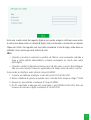 17
17
-
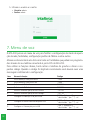 18
18
-
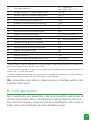 19
19
-
 20
20
-
 21
21
-
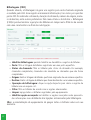 22
22
-
 23
23
-
 24
24
-
 25
25
-
 26
26
-
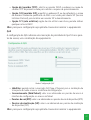 27
27
-
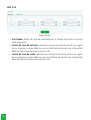 28
28
-
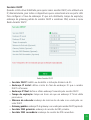 29
29
-
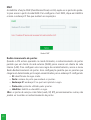 30
30
-
 31
31
-
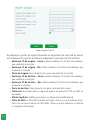 32
32
-
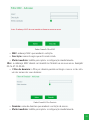 33
33
-
 34
34
-
 35
35
-
 36
36
-
 37
37
-
 38
38
-
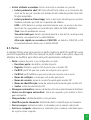 39
39
-
 40
40
-
 41
41
-
 42
42
-
 43
43
-
 44
44
-
 45
45
-
 46
46
-
 47
47
-
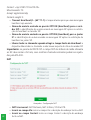 48
48
-
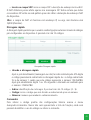 49
49
-
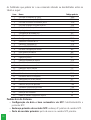 50
50
-
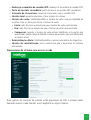 51
51
-
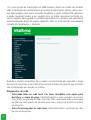 52
52
-
 53
53
-
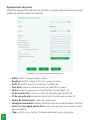 54
54
-
 55
55
-
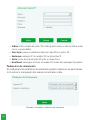 56
56
-
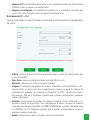 57
57
-
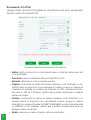 58
58
-
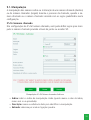 59
59
-
 60
60
-
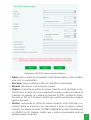 61
61
-
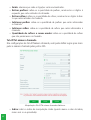 62
62
-
 63
63
-
 64
64
-
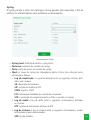 65
65
-
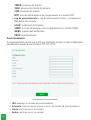 66
66
-
 67
67
-
 68
68
-
 69
69
-
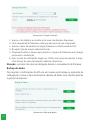 70
70
-
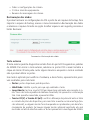 71
71
-
 72
72
-
 73
73
-
 74
74
-
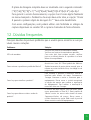 75
75
-
 76
76
-
 77
77
-
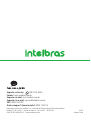 78
78
Intelbras ATA 200 Manual do usuário
- Categoria
- Roteadores
- Tipo
- Manual do usuário